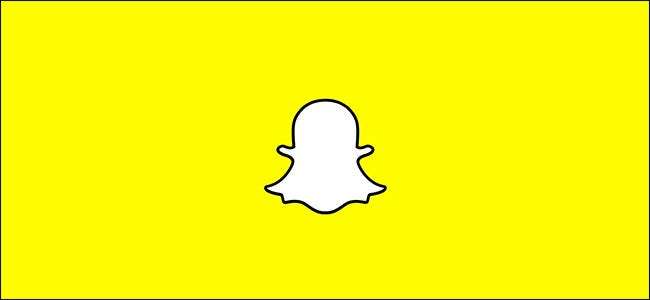
Snapchat'i seviyorum, ancak kullanıcı arayüzü tasarımının ... zayıf olduğunu da ilk kabul eden ben olacağım. Snapchat'i ilk kez kullanıyorsanız ve kendinizi kaybolmuş hissediyorsanız, işte temel bilgiler.
Nasıl Fotoğraf veya Videodan Fotoğraf Çekilir
Snapchat'i ilk açtığınızda, buna benzer bir ekran göreceksiniz.

İLİŞKİLİ: Snapchat nedir?
Açıkçası benim yüzüm olmayacak, ancak ekran telefonunuzdaki kameralardan birinin neye baktığını gösterecek. Burada pek çok şey oluyor, bu yüzden her şeyi simgeye göre alalım.
- Ön ve arka kamera arasında geçiş yapmak için sağ üstteki kamera simgesine dokunun.
- Flaşı açıp kapatmak için sol üstteki şimşek simgesine dokunun. Snapchat, normal kamera ile çekilen Snap'ler için telefonun flaşını kullanabilir ve ön kamera ile çekilen Snap'ler için ekranı parlak sarıya çevirir.
- Arkadaşlarınızın size gönderdiği tüm Snap'ları görebileceğiniz ve kendi kendinize mesaj gönderebileceğiniz Sohbet ekranına gitmek için sol alttaki sohbet simgesine dokunun veya sola kaydırın.
- Tüm arkadaşlarınızın Hikayelerini görebileceğiniz Hikayeler ekranına gitmek için sağ alttaki üç daire simgesine dokunun veya sağa kaydırın.
- Ekranın üst kısmındaki Snapchat günlüğüne dokunun veya Ayarlar ekranına gitmek için aşağı kaydırın.
- Anılarınıza gitmek için ekranın altındaki küçük daireye dokunun veya yukarı kaydırın.
Ortadaki büyük daire simgesi, beklediğiniz gibi deklanşördür. Öyleyse, fotoğraf çekmek için bunu kullanmaktan bahsedelim.
Aslında bir fotoğraf çekmek için Snap, o büyük daireye dokunun. Video çekimi yapmak için de basılı tutabilirsiniz. Basılı tuttuğunuzda, Snapchat on saniyeye kadar video kaydedecektir.
Bir Yapışmayı Düzenleme (ve Çıkartma, Metin veya Diğer Öğeler ekleme)
Bir Snap çektikten sonra, Snap Düzenle ekranına yönlendirileceksiniz.
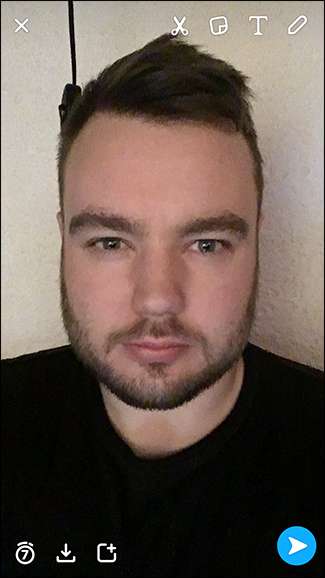
Burası Snap'ınızı düzenlediğiniz, metin eklediğiniz ve ne kadar süreceğini değiştirdiğiniz yerdir. Bir kez daha, simgeye göre alalım.
- Tutturmayı iptal etmek için sol üstteki X simgesine dokunun.
- Arkadaşlarınız bir Snap'in ne kadar süreyle görüneceğini değiştirmek için sol alttaki zamanlayıcı simgesine dokunun.
- Snap'i Anılarınıza kaydetmek için sol alttaki indirme simgesine dokunun.
- Snap'i Hikayenize eklemek için sol alttaki küçük artı simgeye dokunun.
- Sağ üstteki dört simgenin tümü, Snap'ınızı özelleştirmenin farklı yollarını kontrol eder.
Şimdi bu dört simgeden bahsedelim. Snap'inizin üzerinde bir kalemle çizmeye başlamak için kalem simgesine dokunun. Kaydırıcıyla kullandığınız rengi değiştirebilir ve küçük geri al simgesiyle fırça darbesini geri alabilirsiniz. Eklemeyi Düzenle ekranına geri dönmek için tekrar dokunun.
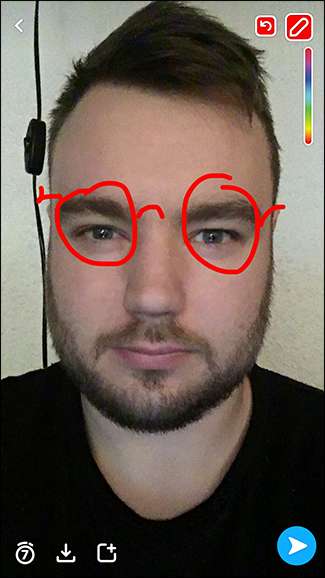
Metin eklemeye başlamak için ekranda herhangi bir yere veya T simgesine de dokunabilirsiniz. T simgesine tekrar dokunmak, farklı metin efektleri arasında geçiş yapar.
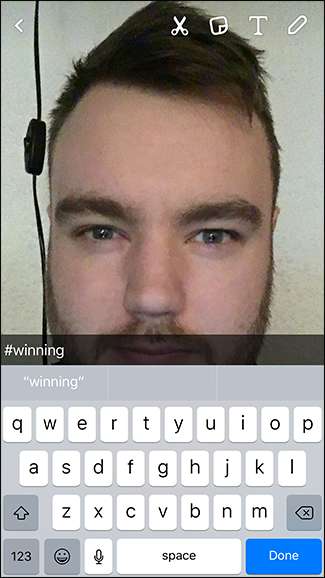
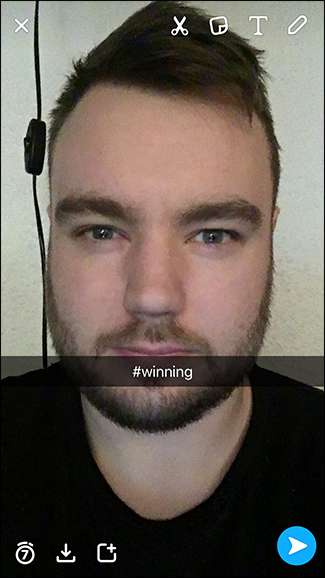
Snap'larınıza çıkartma eklemek için Post-It not simgesine dokunun. Bunlar sistem Emojisi, Bitmoji, kendi yaptığınız çıkartmalar veya Snapchat tarafından yayınlanan özel çıkartmalar olabilir.

Çıtçıtınızdan kendi çıkartmanızı yapmak için makas simgesine dokunun. İstediğiniz elementin izini sürmek için parmağınızı kullanın. Yerleştirmeniz ve kullanmanız için bir çıkartmaya dönüşecektir.

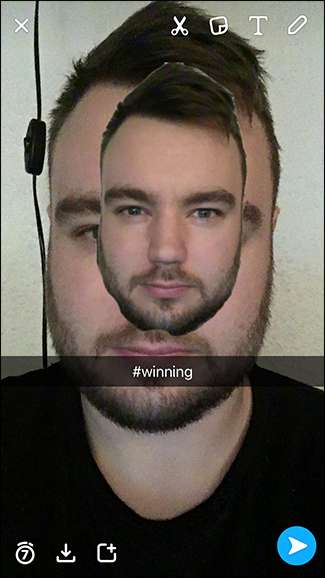
Herhangi bir çıkartmayı veya metin öğesini taşımak için üzerine dokunun ve basılı tutun. Daha sonra istediğiniz yere sürükleyebilirsiniz.
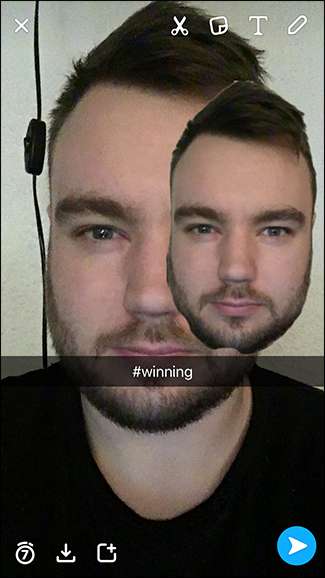
Bir çıkartmayı veya metin öğesini yeniden boyutlandırmak için, onu büyütmek için yakınlaştırıyormuş gibi iki parmağınızı kıstırın ve küçültmek için uzaklaştırıyormuş gibi iki parmağınızı kıstırın.
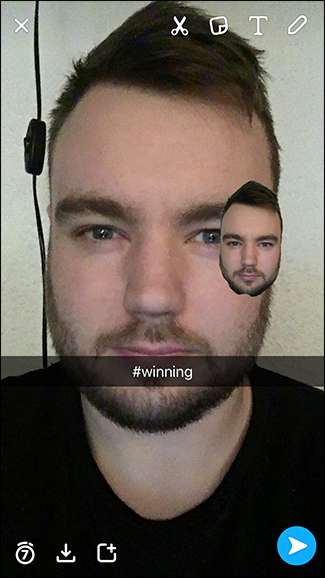
Bir çıkartmayı silmek için sağ üstteki küçük çöp tenekesi simgesine sürükleyin.
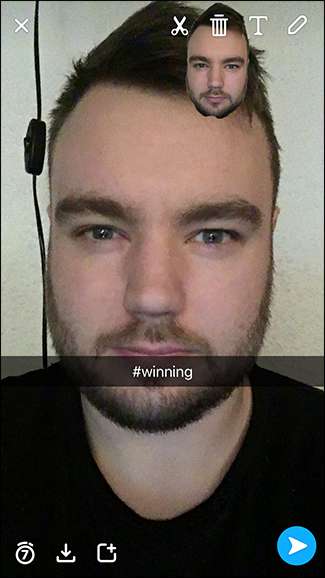
Snap'lerinizi özelleştirmek için istediğiniz kadar çıkartma yerleştirebilirsiniz.
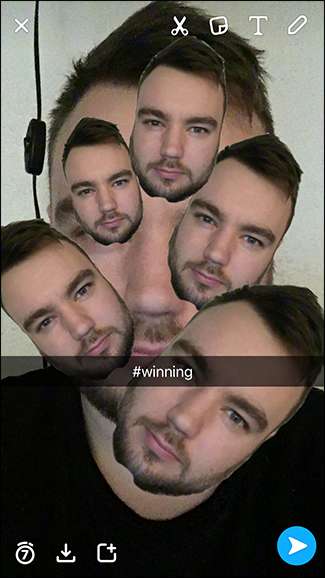
Snap'larınıza filtre eklemek için sola veya sağa kaydırın. Filtreler, konuma özgü coğrafi filtrelerden bilgi katmanlarına ve renk efektlerine kadar her şeyi içerir.
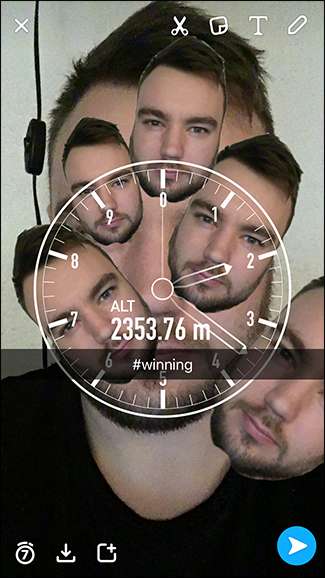
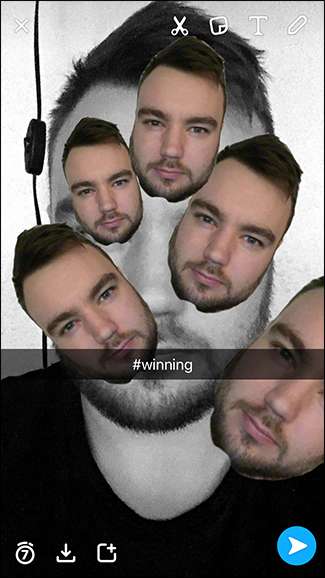
Snap'ınızı düzenlemeyi bitirdikten sonra göndermek için sağ alttaki mavi ok simgesine hafifçe vurduğunuzda kişi listenize yönlendirilirsiniz.
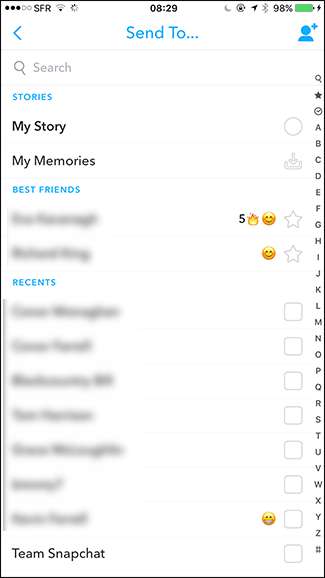
Burada Snap'ınızı kime göndermek istediğinizi seçebilirsiniz. En sık iletişim kurduğunuz ve en son sizinle iletişim kurduğunuz kişiler listenin başında görünür. Bir kişiyi seçmek için adına dokunun.

Snap out'u dünyaya göndermek için sağ alttaki mavi oka dokunun. İşte bu kadar, ilk Snap'inizi gönderdiniz!
Snapchat ile Nasıl Mesaj Gönderilir
Snapchat ayrıca arkadaşlarınıza "Sohbet" adını verdiği tek kullanımlık kısa mesajlar göndermenizi sağlar. Ana ekrandan, sol alttaki sohbet simgesine dokunun veya Sohbet ekranına gitmek için sola kaydırın.

Sohbet ekranı buna benzer.
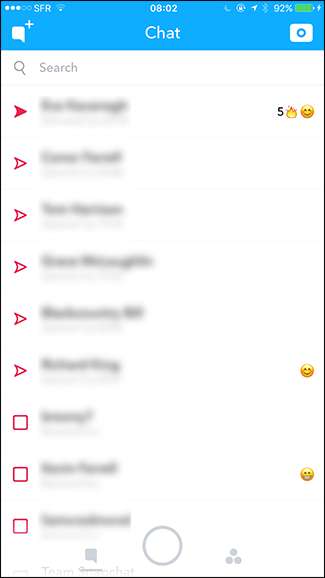
Bu, iletişim kurduğunuz en son kişilerin bir listesidir. Bunlardan birine mesaj göndermek istiyorsanız ismine dokunun. Sonra bu ekranı göreceksiniz.
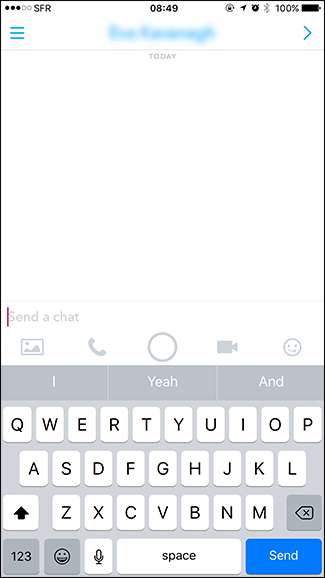
Bir mesaj göndermek için söylemek istediğinizi girin ve Gönder'e basın.
Telefonunuzdaki resimleri Snapchat Chat aracılığıyla da gönderebilirsiniz. Sadece resim simgesine dokunun ve göndermek istediğiniz fotoğrafı seçin.
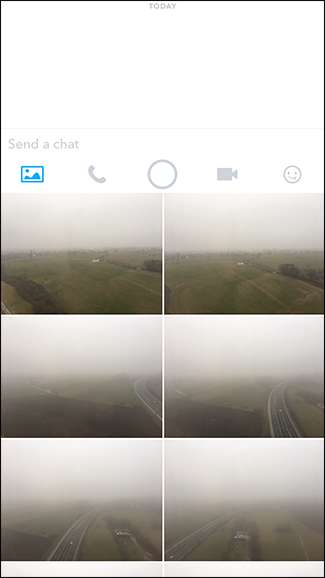
Resminize filtre, metin veya emoji eklemek istiyorsanız Düzenle'ye dokunun. Aksi takdirde, resmi göndermek için mavi oklara dokunun.
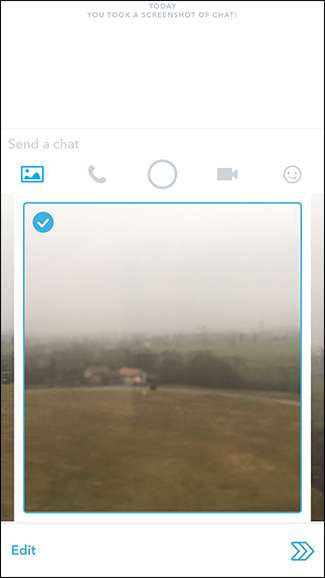
Çıkartma göndermek için en sağdaki emoji simgesine dokunun. Tüm sistem emojilerini, Snapchat’in özel çıkartmalarını ve Bitmoji’yi gönderebilirsiniz.
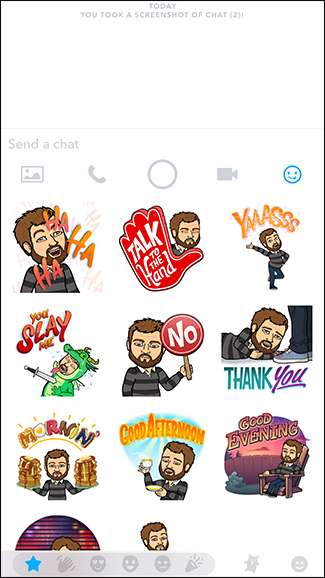
Snapchat, çok popüler olmasa da sesli ve görüntülü aramayı da destekler. Sesli arama başlatmak için telefon simgesine ve video araması başlatmak için video simgesine dokunun.
Yalnızca normal bir Snap göndermek istiyorsanız, ekranın ortasındaki daireye dokunun.
Snapchat Chat aracılığıyla gönderilen mesajlar, normal Snap'lerden biraz farklıdır. Sohbet mesajlarının zaman sınırı yoktur. Alıcı mesajı açtığında, istediği kadar okuyabilir. Sohbet penceresinden ayrıldıklarında, kaydetmedikleri sürece pencere kaybolur.
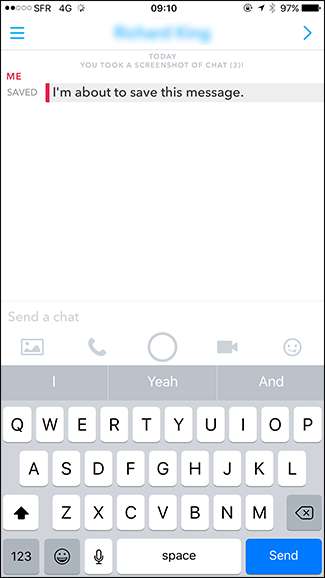
Siz veya alıcı herhangi bir Sohbet mesajına dokunup tutarsa, sohbete kaydedilir. Her iki kişi de kayıtlı mesajları görebilir, böylece birisinin mesaj kaydettiğini her zaman bilirsiniz. Bu, diğer kişi gezinmeden önce kaybolmadan Snapchat aracılığıyla yol tarifi gibi şeyler gönderebilmeniz içindir.
Mesajlar, onları ilk kaydeden kişi tarafından tekrar basılı tutularak kaydedilebilir. Her iki kişi de mesajı kaydettiyse, kaybolması için her iki kişinin de kaydetmesini kaldırması gerekecektir.
Normal Snap'lerde olduğu gibi, alıcı bir sohbet penceresini görüntülerse, size bunu söyleyen bir bildirim alırsınız. Ekran görüntülerimde birkaç bildirim görebilirsiniz.
Snapchat'ta bundan çok daha fazlası var, ancak bunlar başlamanın temelleri. İlk başta biraz kafa karıştırıcı, ama bir kez alıştığınızda, ikinci doğa haline gelecektir.






